3种关闭方式在iPhone X / 8/8 Plus / 7/6/5 / SE上查找我的iPhone
与Apple的任何其他应用程序一样,“查找我的iPhone”是一款出色的应用程序,因为它可以在您家中舒适地在一个地方跟踪您的iPhone。但是,如果您计划升级手机或iPad,销售现有设备,或者即使您正在交易,在所有这些情况下,您必须确保在将其移交给其他人之前完全关闭“查找我的iPhone”。这将确保新用户无法访问您的任何个人信息和文件,并且他们可以将设备链接到他们的个人iCloud帐户。
现在,如果你想知道如何关闭找到我的iPhone?请继续阅读本文,以清楚了解该过程。
第1部分:如何使用iCloud远程关闭“查找我的iPhone”
即使您的iPhone屏幕被锁定,此方法也可以在您的个人计算机上使用iCloud禁用“查找我的iPhone”。您需要做的就是按照下面给出的说明操作,您将能够立即禁用“查找我的iPhone”。要使用此方法,您必须确保拥有桌面或PC,因为您需要具有桌面版本的iCloud才能执行此方法。
该过程的逐步执行如下:
步骤1.开始时只需关闭设备电源即可。这很重要,因为iOS设备不应该联机以进入下一步。如果设备在线或连接到互联网,您将无法禁用“查找我的iPhone”。
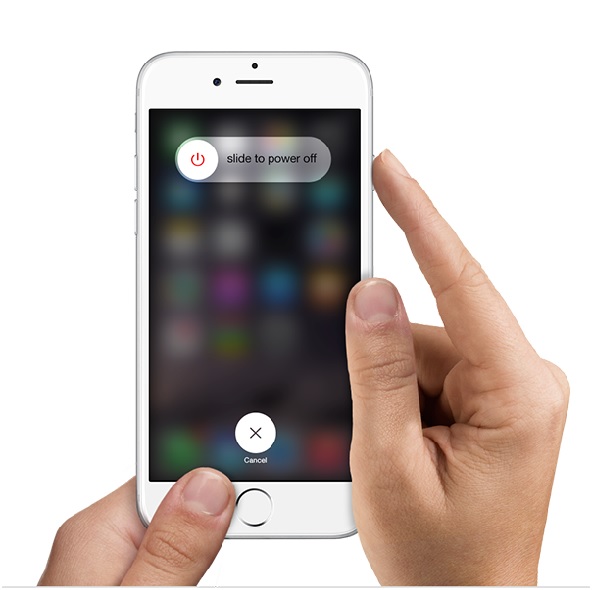
步骤2.现在在您的Web浏览器中访问iCloud.com并通过输入您的帐户信息(Apple ID和密码)以您通常登录的方式登录以访问您的文件
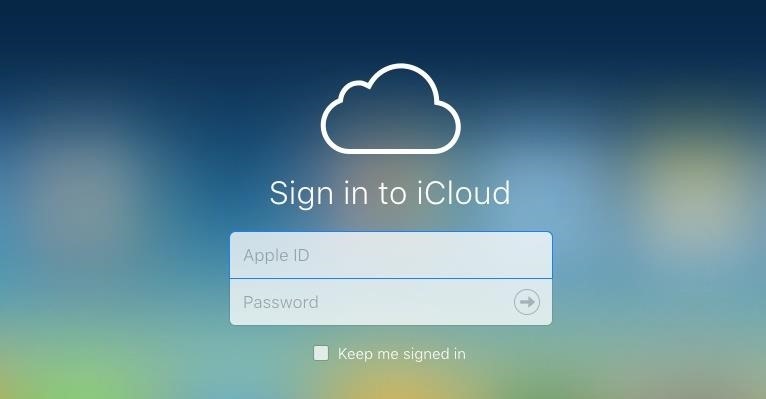
步骤3.在您进入帐户后,您需要单击“查找iPhone”,这将进一步带您进入应用程序内部以进行任何必要的更改
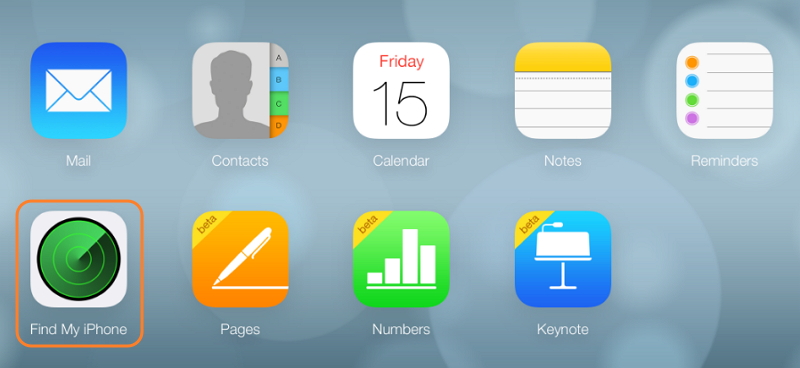
步骤4.如下图所示,只需单击位于屏幕顶部的“所有设备”图标,然后选择您要关闭的设备。
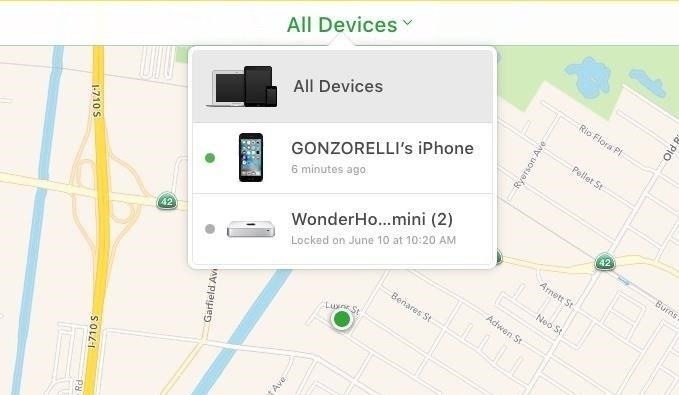
步骤5.为了关闭远程查找我的iPhone,将光标移动到设备上,您将在设备旁边看到“X”符号。单击“X”符号以从“查找我的iPhone”中删除您的设备。
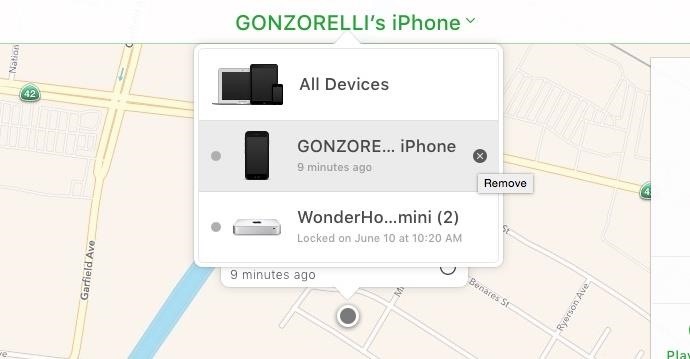
这就是在计算机上使用iCloud禁用“查找我的iPhone”所需的一切。如果您没有计算机,可以在其他iOS设备上下载“查找我的iPhone”应用程序并登录您的iCloud帐户。然后,您还可以删除脱机设备并远程关闭“查找我的iPhone”。
第2部分:如何关闭从iPhone / iPad查找我的iPhone
这种方法相对简单,但您需要确保仍然可以访问您的iPhone或iPad,这将是最快,最简单的方法来关闭我的iPhone。
要理解这一点,请按照逐步过程:
步骤1:要开始此过程,请从主屏幕打开我们的设置,然后单击iCloud。
第2步:在这里,您将看到“查找我的iPhone”。只需点击它,如下图所示
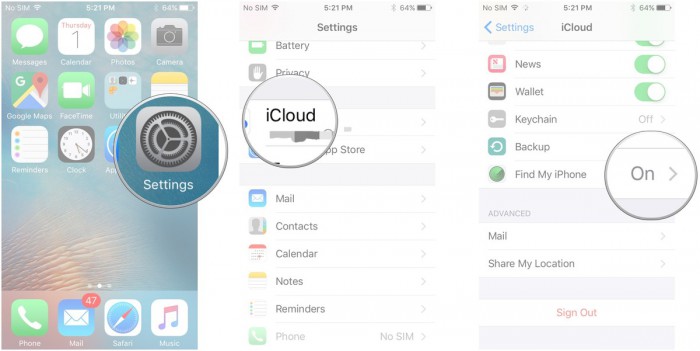
第3步:现在您需要将“查找我的iPhone”关闭。
步骤4:进一步移动,以确认您必须插入Apple ID密码。
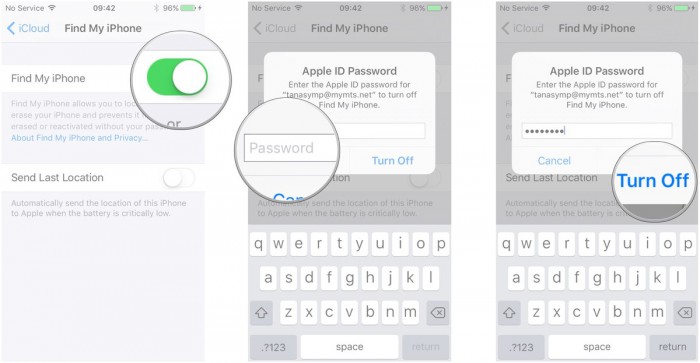
就是这样。这就是禁用“查找我的iPhone”所需要做的一切。通过“查找我的iPhone”将无法再显示您的iPhone或iPad。如果您想重新打开它,请按照相同的步骤操作。
第3部分:如何在没有密码的情况下关闭“查找我的iPhone”
首先,出于安全原因我们制作复杂的密码,然后我们最终丢失它们。但不要担心,因为我们找到了一种方法,可以在没有密码的情况下关闭查找我的iPhone。步骤1:打开“设置”页面,转到您的iCloud帐户。
第2步:在这里,您需要删除当前密码并输入任何密码,然后单击“确定”
第3步:正如预期的那样,iCloud会通知您,您的用户名或密码不正确且不匹配,如下图所示
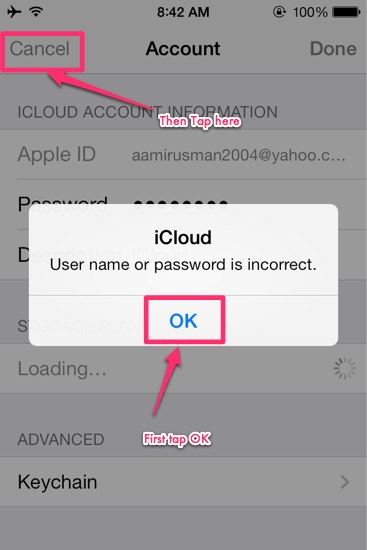
第4步:现在点击确定,然后单击取消。您将进入iCloud页面。
步骤5:此外,点击帐户并删除说明。按确定
步骤6:它现在将返回iCloud上的主页面,此时不会要求输入密码。在这里,您会看到“查找我的iPhone”应用程序自动处于“关闭”模式。
这就是你可以在没有密码的情况下禁用查找我的iPhone并且无需越狱手机的方法。向下滚动并选择删除帐户。重新确认,你很高兴。
我们希望这篇文章能够帮助您并回答您关于使用不同技术关闭查找我的iPhone的相关问题。我们很乐意收到您的回复,并提供您提供准确和最新信息的建议。
注意:查找我的iPhone是一个非常有用的应用程序,在此情况下,如果不知道曾经用于设置它的Apple ID和密码,您将无法禁用“查找我的iPhone”。因此,如果您无法关闭“查找我的iPhone”,则无法完全恢复iPhone上的出厂设置。我们建议您在出售或传递iPhone之前必须关闭“查找我的iPhone”,以确保个人信息的安全。







